Philips Pronto Serieller Extender User Manual
Page 44
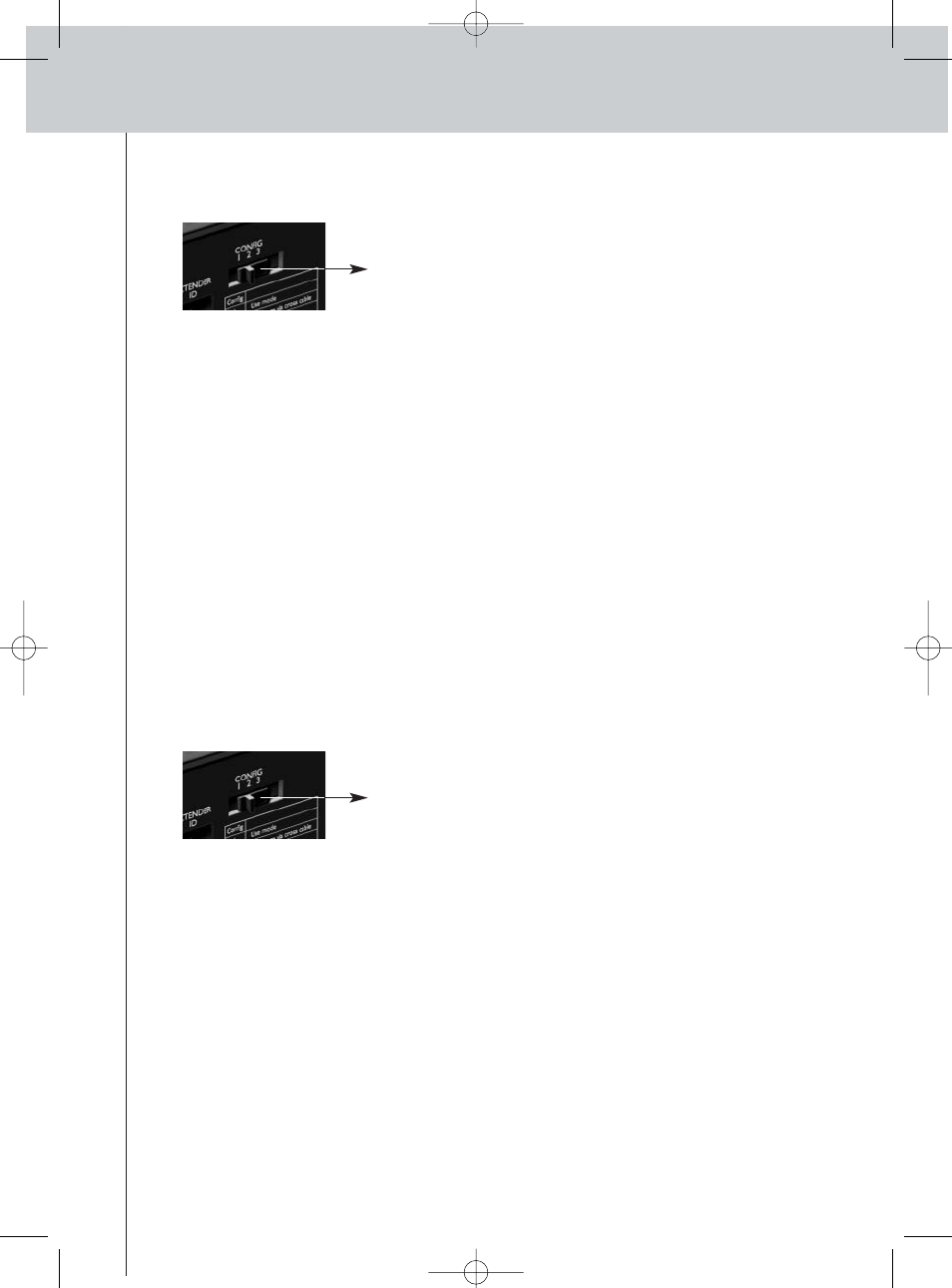
RFX9600 Руководство по запуску
13
3
Установите переключатель “Конфигурация” в положение 2 для настройки
конфигурации:
Произойдет перезапуск Расширителя. После запуска индикаторы “Power”
и “Ethernet” загораются зеленым светом, а индикатор “Busy” мигает красным
и зеленым.
4
Откройте обозреватель.
5
Введите IP-адрес Расширителя в поле адреса обозревателя. 192.168.8.80.
(Этот номер также указан на задней панели Расширителя.)
Для появления экрана Configuration Tool (Средства конфигурации) окно
обозревателя, возможно, придется обновить.
6
Выберите Firmware Update (Обновление встроенного ПО) на левой панели
навигации.
Открывается страница Firmware Update (Обновление встроенного ПО).
7
Следуйте инструкциям на экране.
Актуализация Расширителя с помощью маршрутизатора
Если Расширитель уже установлен и подсоединен к оборудованию, может оказаться
удобнее обновить его с помощью маршрутизатора.
1
Расширителя уже подсоединен к маршрутизатору. Подсоедините
маршрутизатор к ПК.
2
Установите переключатель “Конфигурация” в положение 3 для настройки
конфигурации:
Произойдет перезапуск Расширителя. После запуска индикаторы “Power” и
“Ethernet” загораются зеленым светом, а индикатор “Busy” мигает красным и
зеленым.
3
Запустите ProntoEdit Professional на ПК.
4
В меню Tools (Сервис) выберите Extender Discovery (Обнаружение
расширителей).
Открывается сервисная программа Extender Discovery tool (Обнаружение
расширителей) со списком всех Расширителя, обнаруженных в Сети Pronto.
5
Выберите Расширителя, который необходимо настроить, и нажмите кнопку
Configure (Сконфигурировать).
Configuration Tool (Средство конфигурации) открывается в обозревателе.
6
Выберите Firmware Update (Обновление встроенного ПО) на левой панели
навигации.
Открывается страница Firmware Update (Обновление встроенного ПО).
7
Следуйте инструкциям на экране.
Переключатель “Конфигурация”: 3
Переключатель “Конфигурация”: 2
RFX9600_SG_DNRv2.qxd 07-09-2006 15:45 Pagina 44
